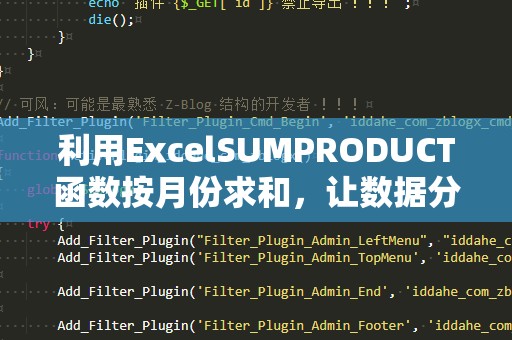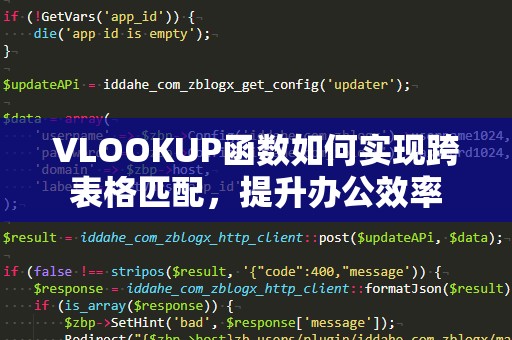在日常的工作中,数据处理是不可避免的,而当数据量庞大时,我们常常需要在多个表格中查找和提取相关数据。这时,Excel中的VLOOKUP函数就显得尤为重要。VLOOKUP是一个非常强大的工具,可以让你轻松地跨表提取数据,大大提升工作效率。
什么是VLOOKUP函数?
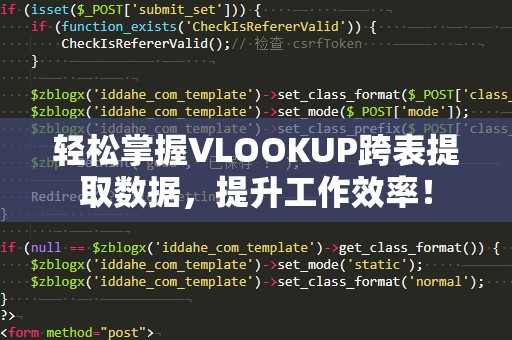
VLOOKUP(VerticalLookup)是Excel中用于查找某一列数据并返回同一行其他列数据的函数。简而言之,它能帮助我们在表格中找到指定的信息,并将相关的数值、文字或者日期返回。
VLOOKUP的基本语法如下:
VLOOKUP(查找值,查找区域,返回值的列序号,[是否精确匹配])
其中,查找值是你想要在表格中寻找的内容,查找区域是包含查找值的区域,返回值的列序号是你需要提取的数据所在列的序号,[是否精确匹配]是可选参数,决定了查找是精确匹配还是近似匹配。
VLOOKUP跨表提取数据
当我们处理的数据涉及到多个工作表时,VLOOKUP同样能发挥巨大的作用。在实际工作中,很多时候数据并不是集中在一个表格中,我们可能需要在一个表格(Sheet1)中查找数据,并在另一个表格(Sheet2)中提取相关信息。这个过程通常被称为“跨表查询”。
举个简单的例子,假设你有两个工作表,一个表格记录了员工的工号和姓名,另一个表格记录了员工的工号和薪资情况。如果你想要根据员工工号从第二个表格中提取员工的薪资信息,可以使用VLOOKUP函数来完成。
例如,假设表格Sheet1中的A列是员工工号,B列是员工姓名,Sheet2中的A列是工号,B列是薪资,想要在Sheet1中提取对应工号的薪资信息,可以使用以下公式:
=VLOOKUP(A2,Sheet2!A:B,2,FALSE)
这个公式的含义是:查找Sheet1中A2单元格的工号,在Sheet2的A列找到相同的工号,并返回B列中的薪资数据。这样,你就可以轻松将Sheet2中的薪资数据提取到Sheet1中了。
VLOOKUP跨表查询的常见问题
虽然VLOOKUP跨表查询非常强大,但在使用过程中也可能遇到一些常见问题,了解并解决这些问题将使你更加得心应手。
无法找到匹配项
如果VLOOKUP无法找到匹配项,可能是因为查找值在目标表格中不存在。这时,可以检查查找值是否输入正确,或者在查找值的列中是否存在空格或其他不可见字符。
返回错误值#N/A
当VLOOKUP无法找到完全匹配的值时,会返回#N/A错误。为避免这种情况,可以使用IFERROR函数来处理错误,确保数据处理更流畅。比如,你可以将公式修改为:
=IFERROR(VLOOKUP(A2,Sheet2!A:B,2,FALSE),"无数据")
这样,如果VLOOKUP没有找到匹配项,就会返回“无数据”而不是#N/A。
查找区域的排序问题
当你设置VLOOKUP的“是否精确匹配”参数为FALSE时,确保查找区域的第一列是按升序排列的。如果没有正确排序,可能会导致结果错误。为确保准确性,可以手动排序或选择精确匹配。
提升跨表提取数据的效率
为了更加高效地进行VLOOKUP跨表提取数据,你可以尝试以下几个技巧:
命名区域
为了简化公式,可以为查找区域定义一个名称,这样在使用VLOOKUP时,就不需要每次都输入复杂的区域引用。例如,你可以将Sheet2的A列和B列命名为“薪资数据”,然后在公式中使用该名称:
=VLOOKUP(A2,薪资数据,2,FALSE)
使用INDEX和MATCH组合
如果你的数据表格较复杂,VLOOKUP可能会受到一些限制。你可以使用INDEX和MATCH组合函数来代替VLOOKUP,解决VLOOKUP不能向左查找的限制。这个方法稍微复杂,但也非常强大,能大大提高你处理数据的灵活性。
通过这些技巧,你可以在Excel中更高效地完成跨表提取数据的任务,减少繁琐的手动操作,让工作更加顺畅。
随着工作中数据处理量的增加,VLOOKUP跨表提取数据已经成为现代职场中必备的一项技能。掌握了这项技能后,你不仅能够提高工作效率,还能在复杂的数据处理中更加得心应手。我们继续深入探讨如何进一步提升VLOOKUP的使用技巧和应用场景。
高级技巧:VLOOKUP结合其他函数使用
除了基本的VLOOKUP跨表查询功能,VLOOKUP还能与其他函数结合使用,发挥出更强大的功能。以下是几个常见的组合技巧:
1.VLOOKUP与IF函数结合
如果你希望根据某些条件返回不同的结果,可以将VLOOKUP与IF函数结合使用。例如,你可以根据员工的职位类别,决定是否提取该员工的薪资信息:
=IF(A2="经理",VLOOKUP(A2,Sheet2!A:B,2,FALSE),"无数据")
在这个例子中,如果A2单元格的员工职位是“经理”,那么VLOOKUP将返回该经理的薪资;如果职位不是“经理”,则显示“无数据”。
2.VLOOKUP与ISERROR函数结合
VLOOKUP在查找不到匹配项时会返回#N/A错误,如果你希望在找不到数据时给出自定义的提示信息,可以将VLOOKUP与ISERROR函数结合:
=IF(ISERROR(VLOOKUP(A2,Sheet2!A:B,2,FALSE)),"查询失败",VLOOKUP(A2,Sheet2!A:B,2,FALSE))
这样,如果VLOOKUP返回错误,公式将显示“查询失败”,而不是默认的#N/A错误。
3.VLOOKUP与MATCH函数结合
MATCH函数用于返回查找值在指定范围内的位置,而VLOOKUP的查找区域必须是一个静态区域。如果查找区域发生变化,使用MATCH函数来动态定位查找区域,可以让你的数据查询更加灵活。例如,如果你想查找某列的值,并返回该列位置上的数据:
=VLOOKUP(A2,Sheet2!A:Z,MATCH("薪资",Sheet2!A1:Z1,0),FALSE)
这里,MATCH函数返回“薪资”在Sheet2的第一行的位置,然后VLOOKUP使用这个位置提取对应列的数据。通过这种方式,您可以避免硬编码列号,确保公式更加灵活。
VLOOKUP跨表应用场景
VLOOKUP跨表提取数据的应用场景非常广泛。以下是一些常见的实际应用:
财务报表合并
在财务工作中,财务人员通常需要从多个部门的报表中提取数据进行合并分析。使用VLOOKUP函数,可以跨表格快速提取需要的数据,减少人工计算和查找的时间,提升报告的准确性。
库存管理
在库存管理中,仓库管理员经常需要根据商品编号跨多个工作表查找商品的库存数量、售价等信息。VLOOKUP能够帮助他们快速找到并整理信息,保持库存数据的实时更新。
客户信息查询
在客户服务和销售管理中,销售人员需要根据客户编号查询客户信息。使用VLOOKUP跨表查询,销售人员可以迅速提取客户资料,提升工作效率和客户服务质量。
员工管理
在人力资源管理中,HR人员经常需要跨多个表格提取员工的基本信息、薪资、考勤等数据。VLOOKUP能够帮助HR快速完成数据汇总与分析,方便管理决策。
小结
通过VLOOKUP跨表提取数据,能够大大简化复杂的数据处理流程,减少手动操作,提高数据处理的准确性和效率。掌握VLOOKUP函数,并学会与其他函数结合使用,你将能够更好地应对各种办公自动化的挑战。在实际工作中,熟练应用这些技巧,定能帮助你轻松驾驭Excel,成为职场中的数据高手!